Aprenda como instalar a universidade corporativa na tela principal do seu dispositivo móvel
Primeiramente, acesse a universidade corporativa pelo navegador de seu aparelho. O link é semelhante a https: // SUAEMPRESA .mobiliza.com.br /
-
ANDROID:
Assim que acessar ao site da universidade, clique em mais opções:
 Em seguida, clique em adicionar à tela inicial:
Em seguida, clique em adicionar à tela inicial: Se preferir, escolha um nome para o aplicativo e clique em adicionar.
Se preferir, escolha um nome para o aplicativo e clique em adicionar.
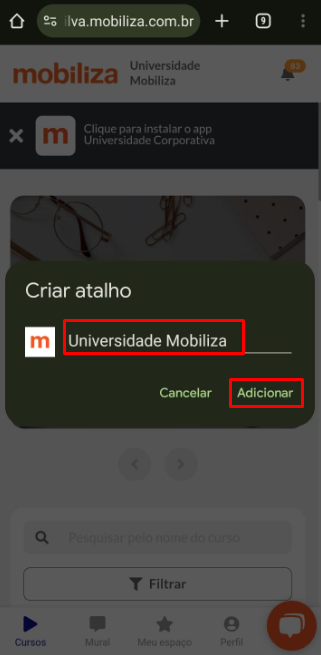
Agora você possui o ícone da Plataforma LMS Mobiliza no seu dispositivo mobile.
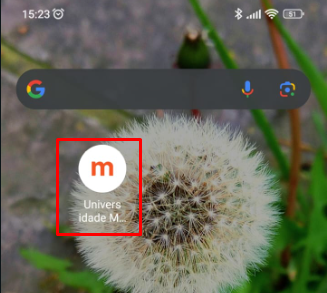
Ao acessar pelo ícone, você perceberá que não aparece a barra de busca do seu navegador, assim otimiza melhor as dimensões da interface da Plataforma e objetiva o seu uso.
- iOS:
Assim que acessar o site da sua universidade, clique no botão compartilhar, localizado na barra inferior da tela:
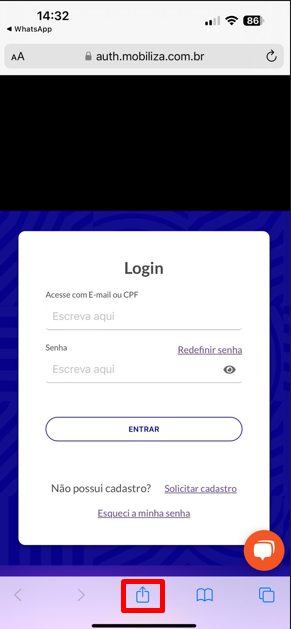
Em seguida, selecione a opção Adicionar à tela de início:
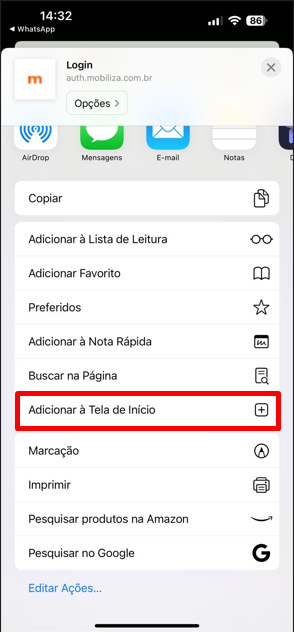
Se desejar, edite o nome do aplicativo e clique em adicionar

Prontinho! Seu aplicativo já aparecerá na tela de início do seu dispositivo.
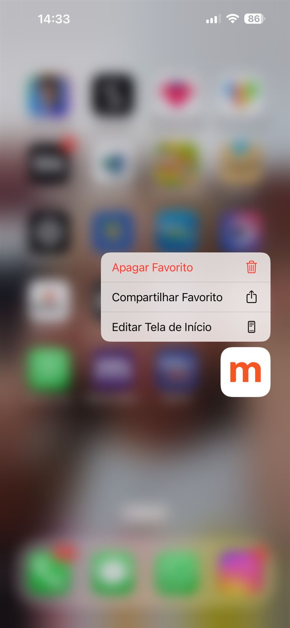
Se ficou alguma dúvida, basta nos chamar no chat ou enviar um e-mail para meajuda@mobiliza.com.br 🧡